Respuestas a preguntas frecuentes de tu Z Flip6
Nota: Este contenido de ayuda es aplicable a productos comprados en tiendas de Colombia. Si necesitas ayuda para los productos comprados en España o Latinoamérica, contacta con tu Subsidiaria local de Samsung

Te ayudamos a resolver tus preguntas más frecuentes acerca de tu Galaxy Z flip6
1. Cómo utilizar la función de zoom automático en tu Samsung Galaxy Z Flip6
Auto Zoom es una nueva función del Galaxy Z Flip6 que reconoce personas o mascotas y se ajusta automáticamente al zoom óptimo cuando tomas una foto en el modo Flex.
- Paso 1. Presione el botón de encendido o toque dos veces la pantalla para activar la pantalla de portada> presionas y arrastras el ícono de la Cámara hacia el centro de la pantalla de portada.
- Paso 2. Abre el pliegue para iniciar el modo Flex.
- Paso 3. Presiona el icono de zoom automático para activar la función > El zoom cambiará automáticamente según la escena y los sujetos.
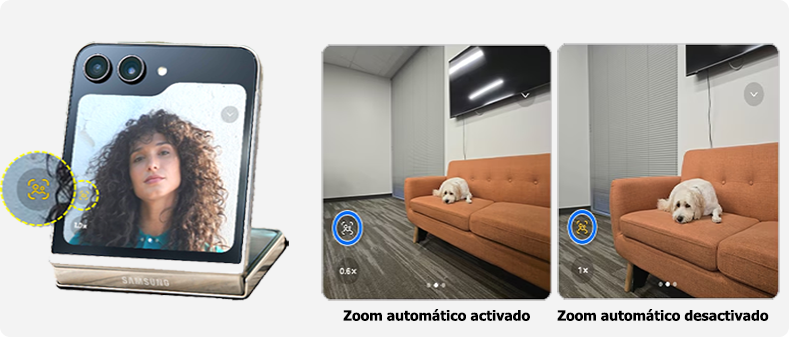
2. Estoy usando la aplicación Phone by Google en mi Flip6, pero cuando recibo una llamada, la pantalla de llamada entrante no aparece o desaparece de la pantalla de portada.
- Paso 1. Verifica sí la aplicación tiene alguna actualización pendiente a través de Play Store.
- Paso 2. Puedes mejorar la situación configurando la aplicación de teléfono predeterminada en la aplicación Samsung Phone siguiendo la siguiente ruta.
Configuración > Aplicaciones > Elegir aplicaciones predeterminadas > configurar la aplicación Teléfono como predeterminada (la aplicación Samsung Phone tiene un icono verde)
3. Auriculares con cable/inalámbricos en tu Galaxy Z Flip6.
Estos usualmente conectan inmediatamente sin ningún problema, sin embargo en caso de presentar algun ruido o novedad durante su uso, puedes seguir el paso a paso:
- Paso 1. Ingresa a: Pantalla principal > buscas la Aplicación Sound Assistant > Configuración avanzada > (desactivado) "Estéreo inverso"
- Paso 2. Como segundo paso verifica sí la aplicación tiene alguna actualización pendiente a través de Play Store.
4. ¿Cuándo aumento el nivel de brillo, no percibo el cambio?
Una vez que el brillo del teléfono alcanza un cierto nivel, es posible que no notes ningún aumento adicional en el brillo. Este fenómeno ocurre debido a las limitaciones de la percepción visual humana donde no podemos percibir ligeras variaciones más allá de cierto punto. Sin embargo, ten la seguridad de que el valor de brillo real aumenta a medida que ajusta la barra deslizante de brillo, lo que indica que todo funciona correctamente.
- Tambien puedes configurar colores más vibrantes y brillo en la siguiente ruta: Configuración > Pantalla > Modo de pantalla > toque Vívido > Configuración avanzada > ajuste la barra deslizante "Intensidad"
Nota: En caso que ver parpadear la pantalla al plegar el equipo, mientras usas la aplicación de teléfono Flip6 ten en cuenta los siguientes pasos:
- Paso 1. Verifica últimas actualizaciones pendientes
- Paso 2. Sigue la ruta Aplicación de teléfono> Configuración> Fondo de llamada> Fondo> elegir y configurar la imagen predeterminada.
5. Recomendaciones cuando tu Z Flip6 es expuesto al agua
El Galaxy Z FLIP6 tiene certificación de clasificación de resistencia al agua IP48, con una inmersión de hasta 1.5 metros en agua dulce en un máximo de 30 minutos. Sigue las siguientes recomendaciones para mantener la resistencia al agua de tu Z flip6.
- Limpia el dispositivo con un paño suave y limpio, luego seca el teléfono completamente.
- Si el micrófono o el altavoz no están completamente secos, es posible que el sonido no sea claro durante una llamada.
- Es posible que la pantalla y otras funciones no funcionen correctamente si el dispositivo se usa en el agua.
- No conectes el cargador ni ningún accesorio hasta que el dispositivo esté completamente seco. El dispositivo puede dañarse si se conecta un accesorio o un cargador cuando el conector multiusos aún no está seco.
En algunos casos puedes ver humedad dentro de la pantalla y la lente de la cámara sin que haya sido sumergido al agua, esto se debe a que la humedad del aire aún puede ingresar al dispositivo. ten en cuenta las siguientes verificaciones:
- Este es un fenómeno que puede ocurrir en ciertos entornos de uso. Según el caso, también puede ocurrir en todos los demás modelos. Intenta evitar exponer la pantalla y la lente de la cámara a cambios repentinos de temperatura durante el uso.
- Si se produce empañamiento, permite que la pantalla y la lente de la cámara se sequen naturalmente a temperatura ambiente antes de usarlas; de lo contrario, la imagen puede aparecer borrosa.
- Recuerda, si la función impermeable se ve comprometida por factores externos como caídas o impactos más allá de las condiciones IPx8, la humedad puede ingresar a la pantalla y a la lente de la cámara.
- Si el fenómeno persiste y causa molestias durante el uso, se recomienda buscar asistencia técnica de un centro de servicio para una inspección más detallada.
Nota: La resistencia al agua de tu Galaxy Z Flip6 no es permanente y puede disminuir con el tiempo debido al desgaste normal.
6. Cuando dejo en el suelo desplegado mi Z Flip6, hay un espacio en lugar de ser plano.
Puede haber un pequeño espacio cuando esté completamente desplegado debido a la bisagra que conecta las partes superior e inferior. Esta es una característica de la estructura del producto y se gestiona bajo estrictos estándares internos. El ángulo cuando está completamente desplegado oscila entre 178,5 grados y 181,5 grados. Es normal que haya un ligero espacio en el estado desplegado, por lo que puedes usarlo con confianza.
Por otro lado ten en cuenta que sí presionas y frotas con fuerza la parte de la bisagra del Galaxy Z Flip 6, las piezas metálicas dentro de la bisagra pueden chocar entre sí, es normal si se genera algun tipo de sonido.
7. ¿Cómo inserto la tarjeta USIM (Nano-SIM) en mi Z flip6?
Revisa el siguiente paso a paso para insertar tu tarjeta Sim ,ten en cuenta que el dispositivo Galaxy Z Flip6 debe estar cerrado:
- Paso 1. Inserta y presiona la herramienta expulsora en el orificio de la bandeja de la tarjeta SIM
- Paso 2. Retira la bandeja de la tarjeta SIM una vez salga del teléfono.
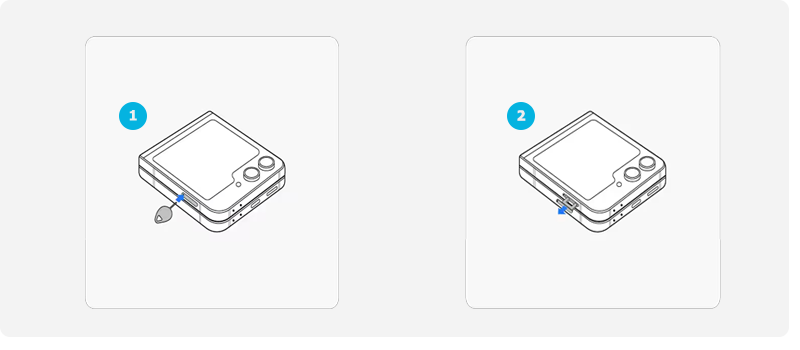
- Paso 3. Inserta la tarjeta SIM en la bandeja con el chip metálico hacia abajo. Verifica que la tarjeta esté alineada correctamente con la forma de la bandeja y que esté nivelada.
- Paso 4. Inserta y presiona la bandeja de la tarjeta, completamente en la ranura de la tarjeta SIM de tu dispositivo.
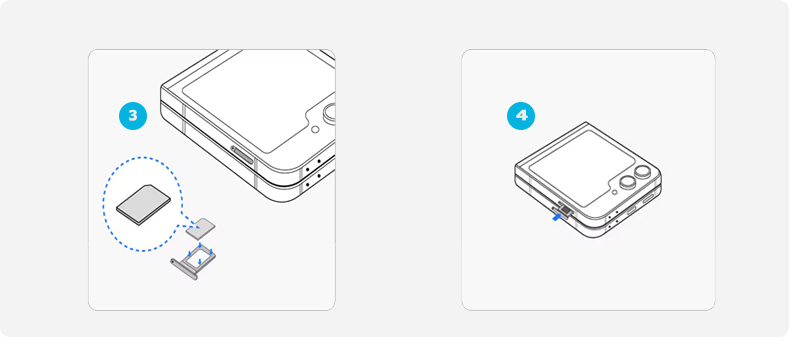
8. Cuando se coloca en el suelo sin plegar, queda un espacio en lugar de quedar plano.
Puede quedar un pequeño espacio cuando está completamente desplegado debido a la bisagra que conecta las partes superior e inferior. Esta es una característica de la estructura del producto y se gestiona según estrictas normas internas. El ángulo cuando está completamente desplegado varía de 178,5 grados a 181,5 grados.
Es normal que quede un pequeño espacio en el estado desplegado, por lo que puedes usarlo con confianza.
9. El botón de huella digital (botón de encendido) se mueve ligeramente.
Pueden producirse ligeros movimientos debido a tolerancias mínimas entre las piezas de la estructura sin embargo es un fenómeno normal que puede ocurrir debido a las características de la estructura de los botones. Por lo tanto, ten la seguridad de que no es un problema con el producto.
10. ¿Cómo activo la respuesta sugerida de la pantalla de portada?
Si deseas utilizar la función de respuesta sugerida directamente desde la pantalla de portada, sigue estos pasos:
- Paso1. configuración > Funciones avanzadas > Labs > desactivado [Aplicaciones permitidas en la pantalla de portada] o [la aplicación de mensajes o kakaotalk]
- Paso2. Goodlock (si no lo tienes, instálalo primero) > Life up > MultiStar > I ♡ Galaxy Folding > Launcher Widget > apagado [la aplicación de mensajes
11. ¿Qué tipo de cover dedicados están para mi Z Flip6?
Los cover oficiales Samsung Galaxy ZFlip6 Flipsuit utiliza comunicación inalámbrica activada por NFC entre el teléfono y la funda. Esto proporciona contenido en la pantalla de la cubierta que se alinea con el diseño gráfico de la Tarjeta LED. El contenido en la pantalla de la cubierta cambia a medida que inclinas el teléfono, entre otros modelos están:
Estuche Flipsuit, Estuche de silicona, Estuche transparente, Estuche Kindsuit, Película antirreflectante
*Precauciones al manipular mi Galaxy Cover (Estuche)
No expongas el producto a humedad, disolventes o altas temperaturas. Hacerlo podría mancharlo, arrugarlo, decolorarlo o distorsionarlo.
- Si hay residuos en la superficie de fijación del producto, límpiela antes de usar el producto.
- Evita colocar el producto en ambientes cálidos o húmedos. Si el producto se expone a la luz solar directa, su color o forma pueden cambiar.
- Ten cuidado de no rayar el producto con objetos punzantes como clavos.
- Al usar este producto, algunos clientes pueden experimentar reacciones alérgicas, como picazón, eccema o hinchazón. Si experimenta alguno de estos síntomas, deja de usar el producto y consulta a un médico.
Nota: La disponibilidad de colores y modelos de los cover, puede variar según el país/región o el operador.
12. Funciones que puedes configurar en restricciones máximas para mejorar tu seguridad.
Puedes utilizar la función de restricciones máximas para tener una protección más sólida. Al activar las "Restricciones máximas", todas las opciones se activan automáticamente, incluida la protección de la misma aplicación (para usar la protección de la aplicación por primera vez, debes aceptar el CLUF y la Política de privacidad.
Lo que puedes hacer con la función activa de restricciones máximas
1. Aplicaciones
Activa la protección de aplicaciones : admite desde la opción "Protección de la aplicación" en el menú Cuidado del dispositivo. Puede ver más detalles a través del menú "Más información" en "Activa la protección de la aplicación" en Restricciones máximas.
Ruta: Menú > Configuración > Cuidado del dispositivo > Protección de aplicaciones.
2. Bloquea las aplicaciones de administración del dispositivo
Evita que se activen nuevas aplicaciones de administración de dispositivos y perfiles de trabajo sospechosos y que se utilicen permisos de administrador del dispositivo.
Ruta: Bloquea ‘Configuración > Seguridad y privacidad > Más configuraciones de seguridad > Aplicaciones de administración del dispositivo > Activar’
3. Mensajes Samsung
Ayuda a proteger tu equipo de archivos adjuntos que pueden contener software malicioso. Si está habilitado, se te bloqueará la descarga automática. Puedes descargar los archivos adjuntos manualmente tocando los mensajes
Ruta: Desactiva 'Configuración de chat+ > Descarga automática (en roaming)', 'Más configuraciones > Mensajes multimedia > Descargar automáticamente (en roaming)' y lo muestra en estado oscuro.
4. Bloquea hipervínculos y vistas previas
Te ayuda a proteger de visitar accidentalmente sitios web maliciosos. Si está habilitado, no puedes abrir los enlaces ni Quick Share ni siquiera en el panel de notificaciones y no puedes ver las vistas previas de los enlaces web en la aplicación Samsung Messages. Puedes copiar y pegar o escribir la dirección web para abrirla en un navegador manualmente.
Ruta: Desactiva 'Más configuraciones > Vista previa de enlaces web de contactos', 'Más configuraciones > Permitir acceso a todos los enlaces' y lo muestra en estado oscuro.
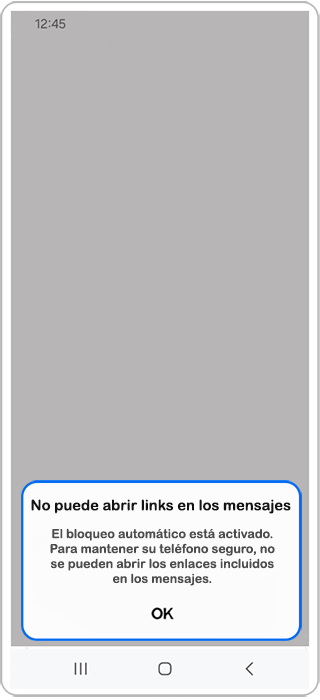
Nota: Algunas opciones o disponibilidad específicas pueden variar según el código de modelo, región o país, operador y versión
¿Este contenido fue de ayuda?
Gracias por tus comentarios
Por favor responda todas las preguntas.

